Узнайте, как загрузиться в режиме восстановления и в режиме загрузки в новом обновлении One UI 3.0. Компания Samsung улучшила производительность и добавила новые функции в One UI 3.0, но также изменила метод входа в режим восстановления и загрузки.
С тех пор, как Google выпустил Android 11 несколько месяцев назад, производители спорят друг с другом, чтобы узнать, кто сможет обновить большинство устройств. Компании, известные своими быстрыми обновлениями, сразу же начали продвигать Android 11. Некоторые из этих компаний были Google, Xiaomi с MIUI 12 и OnePlus с OxygenOS 11.
Однако в этом году в список попала другая компания Samsung. Samsung печально известна, когда дело доходит до предоставления обновлений программного обеспечения для своих устройств. Флагманские телефоны Samsung получают последнее обновление Android с опозданием на несколько месяцев, и только ограниченное количество телефонов может получить его вообще.
Однако в этом году все было иначе. Samsung была одной из первых компаний, запустивших Программа One UI 3.0 Beta. One UI 3.0 это последняя версия Samsung на базе Android 11, которая уже доступна на Galaxy S20, Примечание 20, Примечание 10, и Galaxy S10.
Новое обновление One UI 3.0 содержит улучшения и исправления ошибок по сравнению со старым One UI 2.5. Производительность стала лучше, а пользовательский интерфейс в некоторых областях изменился. Однако одно неожиданное изменение, которого не было в журнале изменений, это способ загрузки в режим восстановления и загрузки. Теперь этот метод немного отличается по сравнению со старыми вариантами.
Как загрузить режим восстановления на Samsung One UI 3.0 Обновление Android 11
Примечание: В недавних отчетах говорится, что варианты Snapdragon все еще могут использовать старый метод, в то время как варианты Exynos должны будут использовать новый метод.
Новый метод аналогичен старому, но с небольшими изменениями. Однако старый метод вообще не будет работать без нового изменения.
- Нажмите и удерживайте кнопку питания. Нажать на Выключение. Телефон выключится.
- Убедитесь, что телефон полностью выключен.
- Возьмите USB-кабель и подключите один конец кабеля к компьютеру, а другой конец к телефону.
- Кроме того, вы можете вставить наушники AKG в порт USB Type C телефона.
- Нажмите и удерживайте клавиши увеличения громкости и питания в то же время.

- Удерживайте клавиши нажатыми и отпустите их только тогда, когда увидите логотип загрузочной анимации Samsung.
- Телефон перейдет в режим восстановления буквально через несколько секунд.
Если первый метод нажатия клавиш увеличения громкости и питания не работает, то команды ADB сделают эту работу за вас. Если по какой-то причине кнопки сломаны или телефон не входит в восстановление, даже если вы выполняете правильную комбинацию, используйте команды ADB.
Прежде чем вы сможете запускать команды, у вас должны быть соответствующие драйверы ADB и USB для вашего телефона Samsung, работающие на One UI 3.0.
Идти к Настройки> О телефоне> Информация о программном обеспечении и быстро нажмите семь раз на Номер сборки. Это включит параметры разработчика. Идти к Параметры разработчика и включить USB отладки.
После того, как вы установили нужные драйверы и включили отладку по USB, вы можете перейти к следующему руководству.
- Убедитесь, что ваш телефон включен.
- Подключите телефон к компьютеру с помощью стандартного USB-кабеля.
- Откройте командную строку. Убедитесь, что каталог установлен в папку установки ADB, иначе команда не будет работать.
- Введите и выполните следующую команду: adb reboot recovery
- Как только вы запустите вышеупомянутую команду, телефон выключится, а затем автоматически загрузится в режиме восстановления.
Как войти в режим загрузки на Samsung One UI 3.0 Обновление Android 11
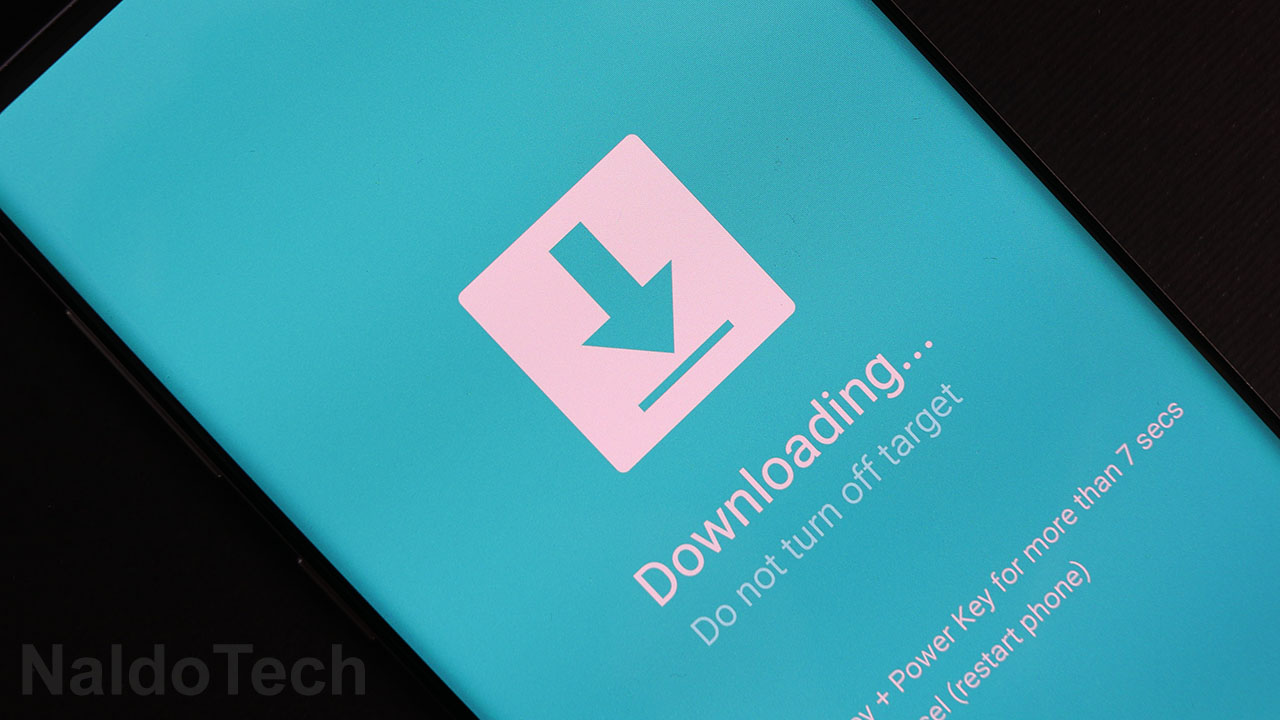
One UI 3.0 также изменил способ входа в режим загрузки. Как и в режиме восстановления, вам понадобится USB-кабель или наушники AKG, чтобы войти в режим загрузки.
Режим загрузки это мощный и расширенный режим для устройств Samsung. Пользователи используют этот режим загрузки для прошивки стоковой прошивки, пользовательских восстановлений и многого другого. В случаях, когда у вас нет кастомного рекавери, режим загрузки единственный способ выйти из цикла загрузки.
- Нажмите и удерживайте кнопку питания. Нажать на Выключение выключить телефон.
- Подключите кабель USB к компьютеру, но не к телефону.
- Нажмите и удерживайте увеличить громкость и звук тише кнопки и одновременно подключите кабель USB к телефону.
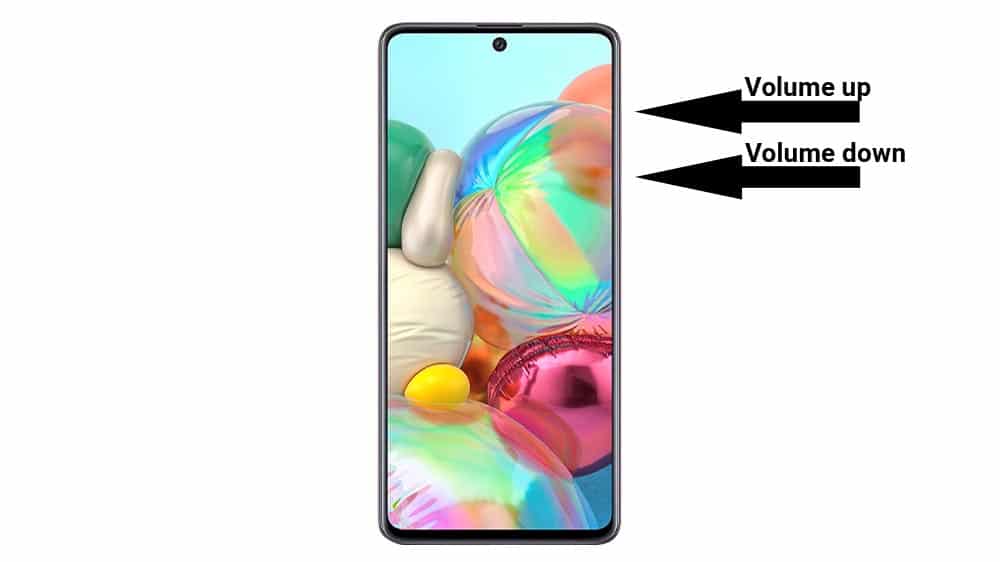
- Отпустите кнопки, когда увидите, что телефон загрузился в Режим загрузки.
- Телефон предупредит вас о рисках перехода в этот режим. нажмите клавиша увеличения громкости один раз для подтверждения.
- Теперь телефон скажет «Загрузка».
Когда на телефоне появляется сообщение «Загрузка», это означает, что телефон успешно вошел в режим загрузки.
Вот как вы можете войти в режим загрузки и восстановления на One UI 3.0 Android 11. Если у вас возникли проблемы и вы не можете правильно загрузить свой телефон, сообщите нам об этом ниже.








